Subversion145设置笔记.docx
《Subversion145设置笔记.docx》由会员分享,可在线阅读,更多相关《Subversion145设置笔记.docx(23页珍藏版)》请在冰豆网上搜索。
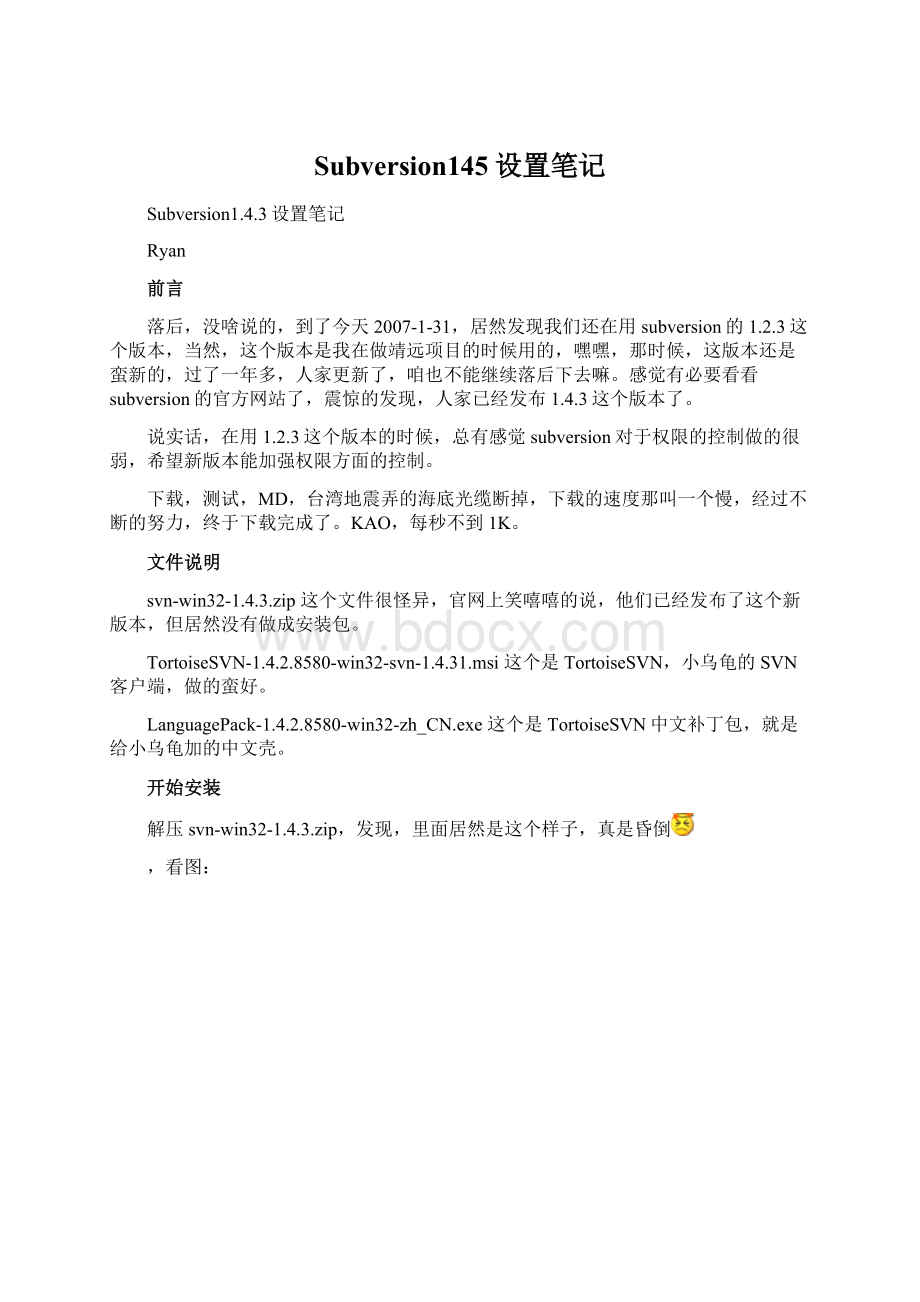
Subversion145设置笔记
Subversion1.4.3设置笔记
Ryan
前言
落后,没啥说的,到了今天2007-1-31,居然发现我们还在用subversion的1.2.3这个版本,当然,这个版本是我在做靖远项目的时候用的,嘿嘿,那时候,这版本还是蛮新的,过了一年多,人家更新了,咱也不能继续落后下去嘛。
感觉有必要看看subversion的官方网站了,震惊的发现,人家已经发布1.4.3这个版本了。
说实话,在用1.2.3这个版本的时候,总有感觉subversion对于权限的控制做的很弱,希望新版本能加强权限方面的控制。
下载,测试,MD,台湾地震弄的海底光缆断掉,下载的速度那叫一个慢,经过不断的努力,终于下载完成了。
KAO,每秒不到1K。
文件说明
svn-win32-1.4.3.zip这个文件很怪异,官网上笑嘻嘻的说,他们已经发布了这个新版本,但居然没有做成安装包。
TortoiseSVN-1.4.2.8580-win32-svn-1.4.31.msi这个是TortoiseSVN,小乌龟的SVN客户端,做的蛮好。
LanguagePack-1.4.2.8580-win32-zh_CN.exe这个是TortoiseSVN中文补丁包,就是给小乌龟加的中文壳。
开始安装
解压svn-win32-1.4.3.zip,发现,里面居然是这个样子,真是昏倒
,看图:
找遍了所有的目录,都没找到那个安装文件,难道人家做成绿色软件了
?
不管三七二十一,先试试再说。
解压到一个目录下,咱就当她是绿色的了,
路径如图:
安装TortoiseSVN-1.4.2.8580-win32-svn-1.4.31.msi
再安装LanguagePack-1.4.2.8580-win32-zh_CN.exe
创建版本库
在如图的路径下建立版本库,就是在白的地方点右键,选这个菜单,按默认选项点确定按钮。
打开conf这个目录,居然发现文件有些变化,多了个authz文件,嘿嘿
,好东西?
假想问题
听说现在的这个版本已经可以实现精细的目录访问权限控制,那咱就试试,就厦门这个项目来说,甲方人员和乙方人员使用同一个subversion,但是,访问的权限就不同了,那么,我现在将subversion用户分为两个组,一个组叫g_excel,这个组嘛,权限高,啥都能干。
一个组叫g_hxpc,这个组,是低权限的,只有部分功能。
废话少说,看图:
修改配置文件
修改后的svnserve.conf文件:
修改后的passwd文件:
修改后的authz文件:
开始测试
启动SVN服务,先不说注册服务的事情,咱先继续那黑DOS窗,服务器IP:
10.143.117.58
D:
\Subversion\bin>svnserve-d-rD:
\SVNsertst
使用zeno用户在路径D:
\svntmp下添加文件及文件夹(就是要测试权限那几个文件夹和文件啦,别说不会添加文件啊
)
顺便说一下,版本库URL是:
svn:
//10.143.117.58/develop
文件添加后,如图
在其他电脑上,建立文件夹testhongli,取出文件
输入用户名,密码,确定后,结果如图
惊喜的发现并没有看到excel这个文件夹。
修改develop这个文件,保存后提交
出现如图情况:
呵呵,只读,没有权限。
改了白改,还原吧。
但是,我们用hongli这个帐号操作hxpc这个目录下的文件就没有问题。
同理,我们用ryan的用户在另外的机器上测试,情况就不同了。
需要说明的是,如果在authz没有提到的文件夹,例如,ryan提交了一个新的文件夹或文件此文件或文件夹如果不是位于hxpc目录下且与hxpc平级,则g_hxpc这个组的成员可以查看到文件或文件夹,但不能修改提交。
Subversion之路
实现精细的目录访问权限控制
摘要
本文从一个实际的例子入手,介绍了如何利用Subversion自带的目录管理功能,来实现对项目目录的精细访问权限的控制。
同时描述了在配置的过程中,需要注意的一些地方,如对中文的处理等。
目录
∙1 前言
o1.1 Subversion权限简介
o1.2 其他信息
∙2 致谢
∙3 实战
o3.1 背景假设
o3.2 使用svnserve.exe作为Subversion服务器
▪3.2.1 启动Subversion服务
▪3.2.2 建立代码库
▪3.2.3 编辑代码库基础配置文件
▪3.2.4 管理用户帐号
▪3.2.5 建立目录访问权限控制文件
▪3.2.6 导入代码
▪3.2.7 测试
∙4 深入
o4.1 svnserve.conf
o4.2 authz.conf之用户分组
o4.3 authz.conf之项目根目录
o4.4 authz.conf之项目子目录
o4.5 authz.conf之目录表示法
o4.6 authz.conf的其他注意点
∙5 改进
o5.1 对中文目录的支持
∙6 参考文献
∙7 历史轨迹
1 前言
1.1 Subversion权限简介
在Subversion的使用当中,存在“认证”、“授权”两个概念。
认证,即authentication,是指用户名与密码的认证。
授权,即authorization,是指某用户对某个目录是否具备读、写权限的一种审核。
这两者配合作用,就组成了Subversion的整个帐户管理体系。
在实际的工作当中,我们有时候会遇见需要控制项目目录的访问权限的情况,比如说对项目的一些关键模块进行限制,仅允许少数授权人士才可以修改等。
由于项目的目录本身就是作为版本库的一个部分被Subversion所收管,所以我们无法利用操作系统的帐户权限体系,来实现授权控制。
因此,这个问题就只有让svn自己来解决了。
Subversion提供了面向目录的帐户权限管理功能,通过它,我们就可以很精确地实现项目目录的访问控制。
不过在1.2及其以前的版本,我们只能利用mod_authz_svn.so模块,结合Apache服务器来实现目录访问控制,这对于对Apache的配置与使用不是很熟悉的人来说,就不是很方便了。
而Subversion终于在1.3版本上,在svnserve.exe服务器里面添加了这一功能,方便了很多人。
1.2 其他信息
本文面向那些Subversion的管理员,或者任何对Subversoin有兴趣的人们。
本文假定读者对Subversion有一定的了解,因此不打算对所有涉及到的安装、使用,做一个细节性的描述。
若对于文章中描述的其他细节方面有所疑问,请访问“参考文献”一节里面的参考资料。
如果你对本文任何地方有什么意见,或者发现本文有着大大小小的错误,请联系zhengxinxinggmailcom。
本文是基于Subversion1.3.2、MSWindows2003ServerEdition平台来编写的,且Subversion服务器是利用svnserve.exe来架设的。
不过,本文讲述到的绝大多数内容,都是不仅与操作系统平台无关,而且与是采用svnserve(.exe)还是使用Apache来作为Subversion服务器也基本无关。
因此为免罗嗦,本文就以svnserve(.exe)为例进行描述,而略过Apache服务器相关的内容,有兴趣的读者可以参考其他文章来在Apache服务器下实现类似的功能。
本文是利用reST格式来编写的,如果你对它感兴趣,请访问。
如果想要看到更好的html格式,你可以通篇复制本文到一个文本文件里,然后利用docutils的rst2html.py脚本编译它,当然,首先你必须安装python。
本文的获得方式:
∙原始发布点:
∙完整源文件,请利用svn命令来获取,命令为svncosvn:
//
∙HTML版式文件,请访问(推荐)或。
2 致谢
非常感谢站的站长PCplayer,他在本文编写过程中,给我提出了很多宝贵的意见与建议。
感谢提供的Subversion空间,让更多的人可以通过svn获得本文件。
感谢google公司提供的免费主页空间,让我可以放置完全定制的HTML文件。
3 实战
本章先直接给出需求及其最终的结果,如果你觉得对配置有什么疑问,或者看不懂,请不要着急,我会在后面的章节详细描述的。
3.1 背景假设
厦门央瞬公司是一家电子元器件设备供应商,其中有个ARM部门,专门负责ARM芯片的方案设计、销售,并在北京、上海各设立了一个办事处。
对于工作日志,原先采用邮件方式发给经理,但是这种方式有个缺点,那就是不具备连续性,要看以前的日志必须一封一封邮件去查看,很麻烦。
于是就想到利用Subversion,让员工在自己电脑上编辑日志,然后利用svn传送回来,既方便员工自己编写日志,又方便对日志的归档处理,而且提交日志的时候只需要执行一下svncommit即可,比发送邮件还要简单的多。
∙svn服务器相关信息
o服务器地址:
192.168.0.1
o服务器OS:
MSWindows2000ServerEdition中文版
o用于存放日志的代码库本地目录:
D:
\svn\arm
∙arm部门文档的目录结构如下:
∙arm部门名称
∙├─diary工作日志目录
∙│├─headquarters总部工作日志目录
∙│├─beijing北京办日志目录
∙│└─shanghai上海办日志目录
∙├─ref公司公共文件参考目录
∙└─temp临时文件目录
∙人员情况
omorson,公司总经理,不习惯使用电脑,更喜欢传统的纸与笔,以及面对面的交流
omichael,arm事业部的部门经理,没事的时候喜欢弄点儿新技术,用svn来管理日志,就是他想出来的主意
oscofield,北京办人员,老员工,为人油滑难管
olincon,上海办人员,老员工,大老实人一个
olinda,总部协调员、秘书,文笔不错,长得也不错
orory,单片机技术员,技术支持
∙访问权限需求分析
o允许总经理、部门经理读取所有文件。
顺便给他们开放写权限,以便体现对他们职位的尊重,虽然对于某些文件来说,他们若拥有“写”权限其实也没什么用处
o除部门经理外,所有其他人员,均只能看到本办事处人员工作日志
o不允许匿名访问
oref目录只允许经理和秘书读写,对其他人只读
otemp目录人人都可以随意读写
3.2 使用svnserve.exe作为Subversion服务器
本节描述如何利用svnserve.exe来作为代码库服务器端,实现上述功能。
至于另外一种代码库服务器端,即利用Apache结合mod_dav_svn.so来实现的代码库服务器端,由于其对于本文叙述的内容“实现精细的目录访问权限控制”而言,与前者没有太大的区别,故而略过不提。
它们二者只是在初次安装、配置方面存在一些不同,有兴趣的读者,可以参考其他文档,重新实验下述步骤。
3.2.1 启动Subversion服务
在服务器端,打开一个命令行窗口,用CD命令进入Subversion安装目录下的bin目录,运行如下指令:
svnserve-d-rd:
\svn
其中的-d参数表示svnserve.exe将会作为一个服务程序运行在后台,而-r参数表示将D:
\svn目录指定为代码库的根目录。
这样,当客户端使用类似svn:
//192.168.0.1/foo这样内容的URL来访问服务器时候,其所访问到的真实代码库,其实就是D:
\svn\foo
用上述命令行方式启动的svn服务有个小缺点,就是在本试验过程中,服务器端必须要一直开着那个运行了上述命令的DOS窗口,不能关闭它。
如果不想看到这个窗口,可以将svnserve安装成windows的一个services,安装方式请参考其他文章。
3.2.2 建立代码库
在服务器端的D:
\svn目录下,建立一个名为arm的代码库,命令如下:
D:
\svn>svnadmincreatearm
使用上述命令之后,如果不出问题的话,在D:
\svn目录下就会多出一个叫做arm的目录,其下具备conf、dav、hooks、locks、db等子目录或文件,此即一个名为arm的代码库。
从此,通过svn:
//192.168.0.1/arm这样的URL,我们就可以对这个代码库进行访问了。
接下来就要进入本文的正题了,也就是权限配置部分了。
其实进入arm\conf目录你就会发现,它下面已经存在三个写了一些帮助信息和示例的配置文件,以帮助用户尽早掌握其配置方法。
这三个默认的配置文件分别是svnserve.conf、passwd、authz。
其中后两者没有后缀,对于windows系统的用户来说,看起来总是有些怪异,所以在接下来的章节里面,我将它们两个都给添加了个conf后缀,以便管理。
3.2.3 编辑代码库基础配置文件
在服务器端,编辑代码库的arm\conf\svnserve.conf文件,如下:
[general]
password-db=passwd.conf
anon-access=none
auth-access=write
authz-db=authz.conf
3.2.4 管理用户帐号
在服务器端,新建arm\conf\passwd.conf文件,如下:
[users]
morson=ShowMeTheMoney
michael=mysecretpassword
scofield=hellolittilekiller
lincon=asyouknows111
rory=8809117
linda=IlikeWorldCup2006
3.2.5 建立目录访问权限控制文件
在服务器端,新建arm\conf\authz.conf文件,内容如下:
[groups]
g_vip=morson
g_manager=michael
g_beijing=scofield
g_shanghai=lincon
g_headquarters=rory,linda
g_docs=linda
[arm:
/]
@g_manager=rw
*=r
[arm:
/diary/headquarters]
@g_manager=rw
@g_headquarters=rw
@g_vip=r
*=
[arm:
/diary/beijing]
@g_manager=rw
@g_beijing=rw
@g_vip=r
*=
[arm:
/diary/shanghai]
@g_manager=rw
@g_shanghai=rw
@g_vip=r
*=
[arm:
/ref]
@g_manager=rw
@g_docs=rw
*=r
[arm:
/temp]
*=rw
3.2.6 导入代码
在客户机F:
\temp目录下,建立好前述“背景假设”一节中描述的目录结构,然后用命令F:
\temp>svnimportarmsvn:
//192.168.0.1/arm--usernamemichael--passwordmysecretpassword导入整个目录结构。
这条指令的精确意思是,将arm目录下面的所有东西,导入到那个名叫arm的代码库中去。
如果你不指定源目录,则svn会默认将当前目录作为源目录。
比如说,你处于F:
\temp目录下的时候,直接执行svnimportsvn:
//192.168.0.1/arm,那么当你取出你的代码的时候,你会发现,居然多了一层名为arm的目录。
结果,你就必须使用类似svn:
//192.168.0.1/arm/arm这样怪异的URL,才能够正确访问到你的代码们。
这一点粗看好像不是特别重要,不过联想到前述的目录授权规则,可都是按照标准的项目目录结构来设计的。
突然之间,你项目的根目录之上,多出了一个名为arm的目录,那么我们的所有目录授权规则,基本上都要全部改过了,否则除了根目录,你永远会得到一个莫名其妙的“accessdenied”。
由于Subversion在这一步骤上的界面不够人性化,因此这是初学者很容易弄混的地方之一。
3.2.7 测试
在服务器上,打开一个DOSPrompt窗口,输入如下指令:
svncosvn:
//127.0.0.1/arm--no-auth-cache--usernamerory--password8809117
我们应该得到如下目录结构:
arm
├─diary
│└─headquarters
├─ref
└─temp
然后修改ref目录下任意文件并提交,服务器将会报错“Accessdenied”,Bingo!
4 深入
本章将详细介绍前一章所涉及的两个配置文件,svnserve.conf和authz.conf,通过对配置逐行的描述,来阐明其中的一些细节含义。
除此之外的其他配置、安装等内容,不是本文重点,读者若有什么疑问,请参考后面“参考文献”中列出的一些文档。
这里首先要注意一点,任何配置文件的有效配置行,都不允许存在前置空格,否则程序可能会出错,给你一个Optionexpected的提示。
也就是说,如果你直接从本文的纯文本格式中拷贝了相关的配置行过去,需要手动将前置的4个空格全部删除。
当然了,如果你觉得一下子要删除好多行的同样数目的前置空格是一件苦差使,那么也许UltraEdit的“ColumnMode”编辑模式,可以给你很大帮助。
4.1 svnserve.conf
arm\conf\svnserve.conf文件,是svnserve.exe这个服务器进程的配置文件,我们逐行解释如下。
首先,我们告诉svnserve.exe,用户名与密码放在passwd.conf文件下。
当然,你可以改成任意的有效文件名,比如默认的就是passwd:
password-db=passwd.conf
接下来这两行的意思,是说只允许经过验证的用户,方可访问代码库。
那么哪些是“经过验证的”用户呢?
噢,当然,就是前面说那些在passwd.conf文件里面持有用户名密码的家伙。
这两行的等号后面,目前只允许readwritenone三种值,你如果想实现一些特殊的值,比如说“read-once”之类的,建议你自己动手改源代码,反正它也是自由软件:
anon-access=none
auth-access=write
接下来就是最关键的一句呢,它告诉svnserve.exe,项目目录访问权限的相关配置是放在authz.conf文件里:
authz-db=authz.conf
当然,svn1.3.2引入本功能的时候,系统默认使用authz而不是authz.conf作为配置文件。
不过可能由于鄙人是处女座的,据说有着强烈的完美主义情结,看着svnserve.conf有后缀而passwd和authz没有就是不爽,硬是要改了。
上述的passwd.conf和authz.conf两个文件也可以作为多个代码库共享使用,我们只要将它们放在公共目录下,比如说放在D:
\svn目录下,然后在每个代码库的svnserve.conf文件中,使用如下语句:
password-db=..\..\passwd.conf
authz-db=..\..\authz.conf
或者:
password-db=../../passwd.conf
authz-db=../../authz.conf
这样就可以让多个代码库共享同一个用户密码、目录控制配置文件,这在有些情况下是非常方便的。
4.2 authz.conf之用户分组
arm\conf\authz.conf文件的配置段,可以分为两类,[group]是一类,里面放置着所有用户分组信息。
其余以[arm:
/]开头的是另外一类,每一段就是对应着项目的一个目录,其目录相关权限,就在此段内设置。
首先,我们将人员分组管理,以便以后由于人员变动而需要重新设置权限时候,尽量少改动东西。
我们一共设置了5个用户分组,分组名称统一采用g_前缀,以方便识别。
当然了,分组成员之间采用逗号隔开:
[groups]
#任何想要查看所有文档的非本部门人士
g_vip=morson
#经理
g_manager=michael
#北京办人员
g_beijing=scofield
#上海办人员
g_shanghai=lincon
#总部一般员工
g_headquarters=rory,linda
#小秘,撰写文档
g_docs=linda
注意到没有,linda这个帐号同时存在“总部”和“文档员”两个分组里面,这可不是我老眼昏花写错了,是因为Subversion允许我这样设置。
它意味着,这个家伙所拥有的权限,将会比他的同事rory要多一些,这样的确很方便。
具体多了哪些呢?
请往下看!
4.3 authz.conf之项目根目录
接着,我们对项目根目录做了限制,该目录只允许arm事业部的经理才能修改,其他人都只能眼巴巴的看着:
[arm:
/]
@g_manager=rw
*=r
∙[arm:
/]表示这个目录结构的相对根节点,或者说是arm项目的根目录。
其中的arm字样,其实就是代码库的名称,即前面用svnadmincreate命令创建出来的那个arm。
∙这里的@表示接下来的是一个组名,不是用户名。
因为目前g_manager组里面只有一个michael,你当然也可以将@g_manager=rw这一行替换成michael=rw,而表达的意义完